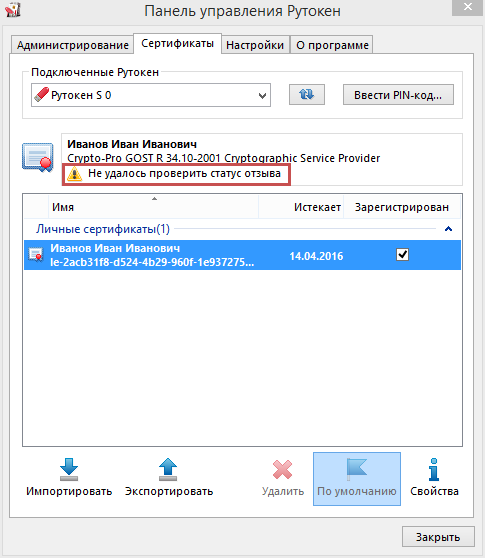"Сертификат ненадежен"/"Не удалось проверить статус отзыва"
...
...
|
В "Панели управления Рутокен" на вкладке "Сертификаты" возникает ошибка "Сертификат ненадежен"/"Не удалось проверить статус отзыва" |
...
| Panel |
|---|
|
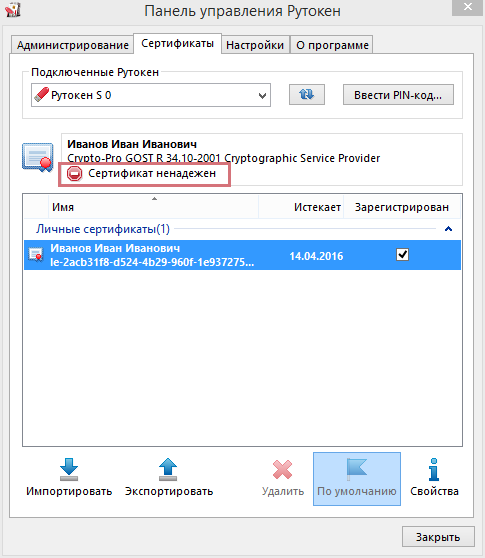 Image Added Image Added
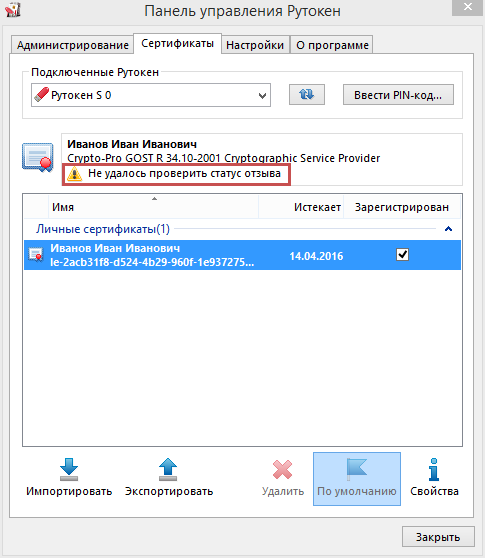 Image Added Image Added
|
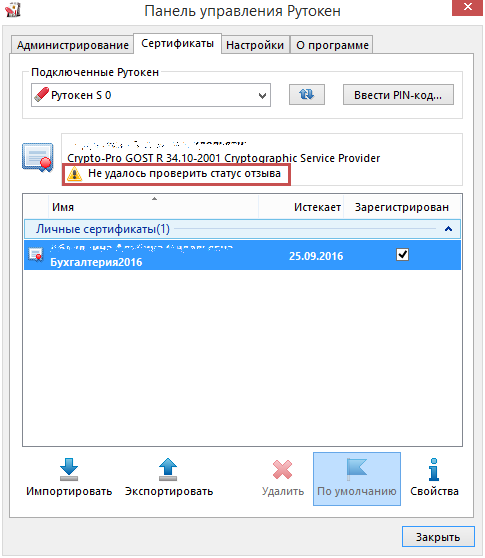 Image Removed
Image Removed
...
|
Указанные ошибки возникают если система не до конца настроена, а именно, на текущий компьютер не установлен доверенный корневой сертификат (сертификаты) удостоверяющего центра. |
...
В крайне редких случаях указанные ошибки могут возникать также, если у компьютера отсутствует подключение к интернету.
| Tip |
|---|
|
Для решения сложившейся ситуации рекомендуем вам обновить драйверы до последней версии (в новых версиях драйверов Рутокен можно установить доверенный корневой сертификат средствами "Панели управления Рутокен"): http://www.rutoken.ru/support/download/drivers-for-windows/ Если обновление версии драйверов невозможно, или после обновления ошибка осталась, необходимо определить - удастся ли вам самостоятельно установить недостающий сертификат или необходимо обратиться в удостоверяющий центр, для этого выполните |
...
следующие действия: Откройте "Панель управления |
...
Рутокен" - вкладка "Сертификаты" - выделите сертификат и нажмите кнопку "Свойства" |
...
Выберите вкладку "Путь сертификации" |
...
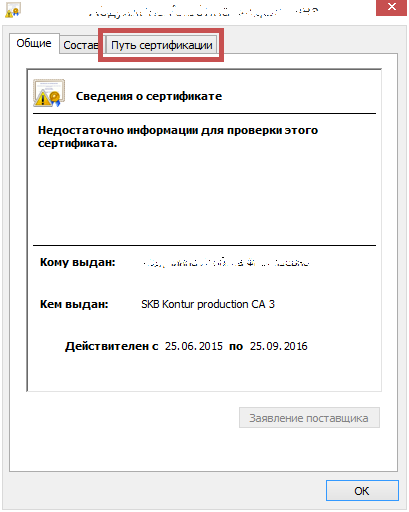 Image Removed
Image Removed
...
| Panel |
|---|
|
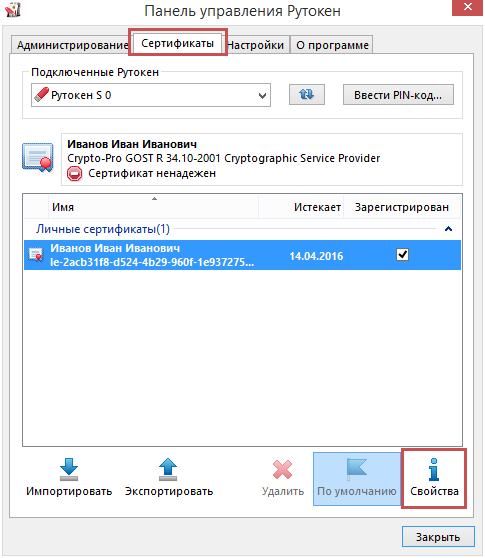 Image Added Image Added
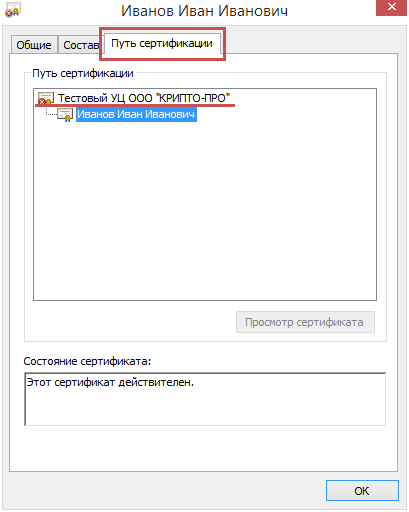 Image Added Image Added
|
| Tip |
|---|
|
- Если в дереве "Путь сертификации" есть только ваш сертификат, вам необходимо обращаться в удостоверяющий центр, выдавший вам сертификат электронной подписи для получения доверенного корневого сертификата.
Если в дереве "Путь сертификации" помимо сертификата, выданного на вашу организацию, есть один (или несколько) сертификатов, с сообщением об ошибке, выполните указанные ниже действия: | Expand |
|---|
| title | Установка доверенного корневого сертификата |
|---|
| 1) Откройте "Пуск" - (" |
|
...
Настройки") - "Панель управления" - " |
|
...
КриптоПро CSP" - вкладка "Сервис" - "Просмотреть сертификаты в контейнере" - "Обзор" - выбираем сертификат - "ОК" - "Далее" - "Свойства" - вкладка "Путь сертификации" - выделяем сертификат с ошибкой - "Просмотр сертификата" - "Установить сертификат" - "Далее" - ставим флаг "Поместить все сертификаты в следующее хранилище" - "Обзор" - "Доверенные корневые центры сертификации" - "ОК" - "Далее" - "Готово" - "ОК" 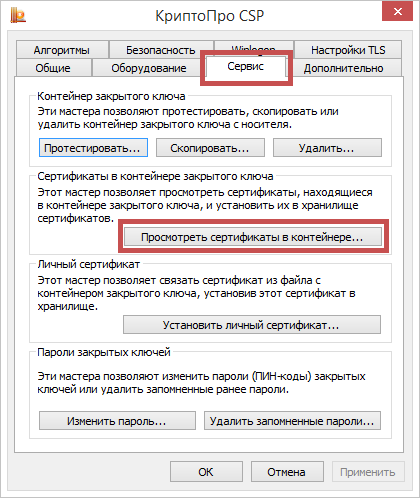 Image Modified Image Modified
|
|
...
...
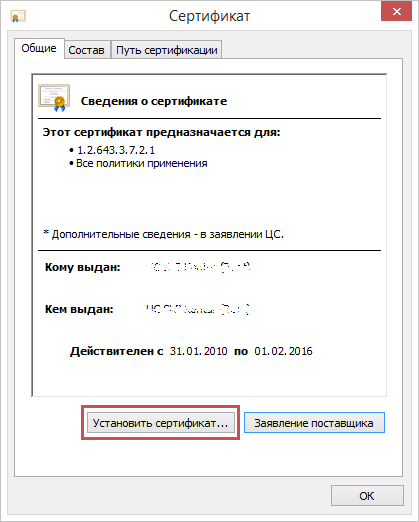 Image Removed
Image Removed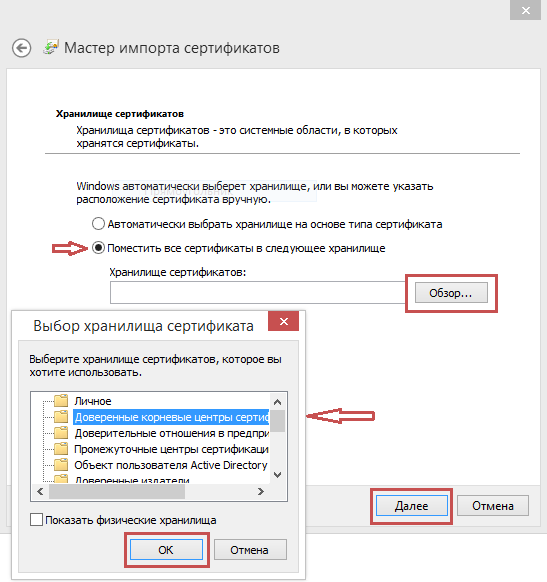 Image Removed
Image Removed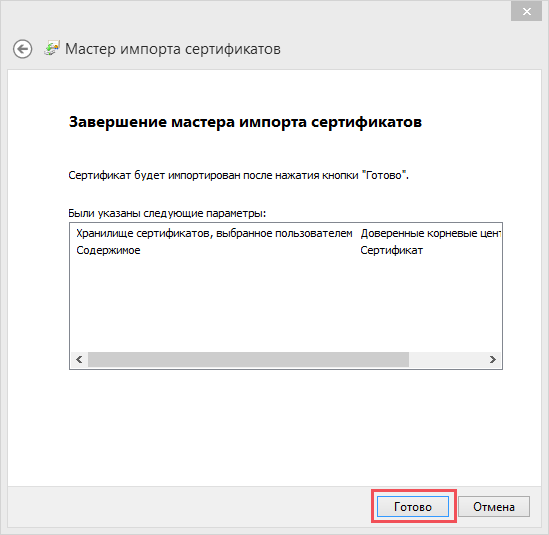 Image Removed
Image Removed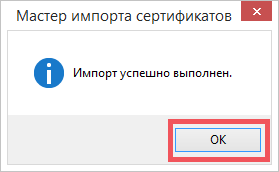 Image Removed
Image Removed
...
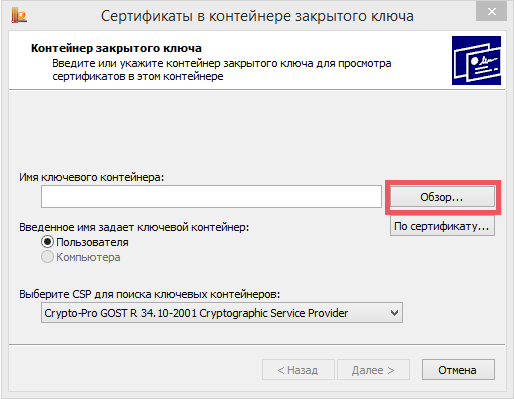 Image Added Image Added
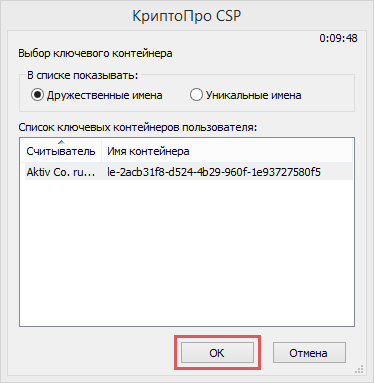 Image Added Image Added 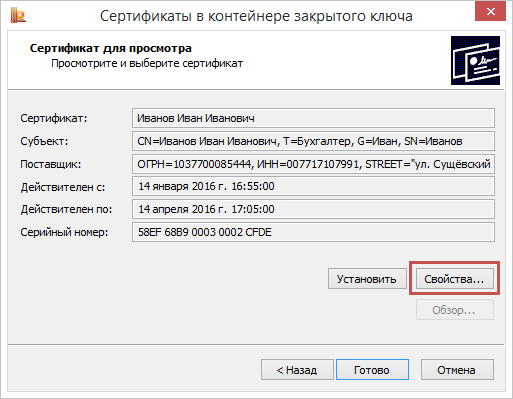 Image Added Image Added
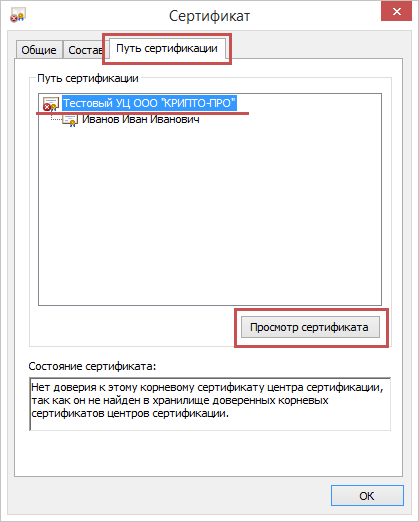 Image Added Image Added
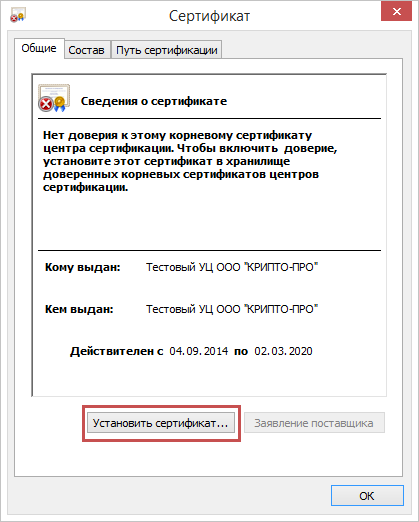 Image Added Image Added
P.S.: Если кнопка "Установить сертификат" отсутствует, сохраните сертификат на компьютер по этой инструкции, после чего продолжайте помещение сертификата в "Доверенные корневые центры сертификации", запустив полученный файл с компьютера. 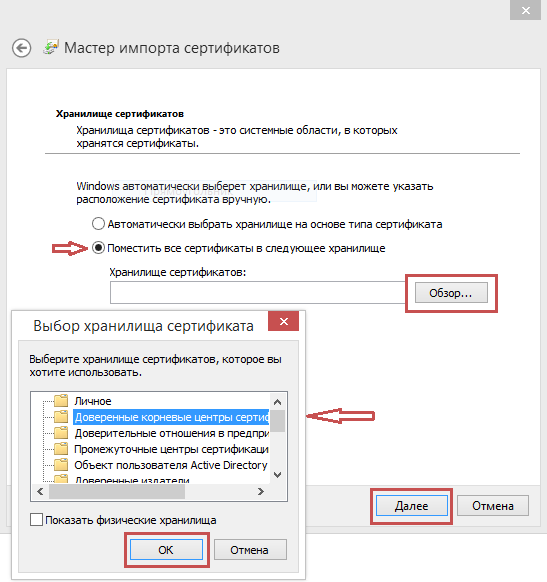 Image Added Image Added 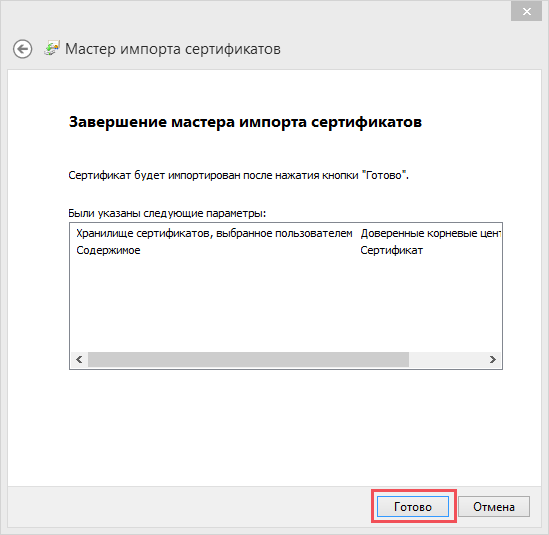 Image Added Image Added
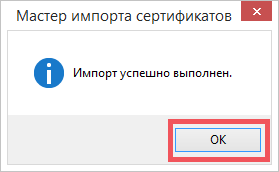 Image Added Image Added
Для того, чтобы информация о сертификатах обновилась, необходимо перезапустить "Панель управления Рутокен" или нажать кнопку обновления  Image Added Image Added После выполнения указанных действий в "Панели управления Рутокен" - вкладке "Сертификаты" сертификат должен отображаться как действительный. 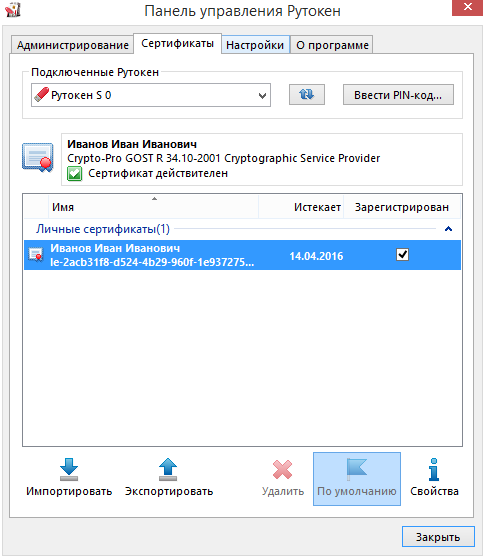 Image Added Image Added
|
|
| Content by Label |
|---|
| showLabels | false |
|---|
| max | 5 |
|---|
| spaces | KB |
|---|
| showSpace | false |
|---|
| sort | modified |
|---|
| reverse | true |
|---|
| type | page |
|---|
| cql | label = "kb-troubleshooting-article" and type = "page" and space = "KB" |
|---|
| labels | kb-troubleshooting-article |
|---|
|
| Page properties |
|---|
|
| Related issues |
|---|